Assalamualaikum w.b.t....
Pada entri yang lepas tu ada aku terangkan sikit macam mana nak paparkan lot PDUK pada Google Earth, tapi yang aku tulis tu adalah kalau menggunakan base data format .tab atau .shp.
Ok, yang ini aku tulis kalau nak pakai base data .dwg sebab rata-rata plan yang kita buat tu selalunya guna AutoCAD.
Sebelum itu, korang kena pastikan betul-betul base kodinat apa yang korang pakai untuk drawing tu. Contoh kat sini aku letak yang aku buat pakai base kodinat Cassini Sold - Kelantan.
Ok, buka Globalmapper tu dan open file .dwg ni.
Select file .dwg.
Perhatikan message yang di paparkan, Unknown Projection. Ini adalah kerana standard file daripada AutoCAD (.dwg) tidak mempunyai base kodinat yang tetap, bergantung kepada pengguna. Jadi apabila di import ke Global Mapper ni, base kodinat tak dapat di tentukan secara automatik. Jadi, ianya harus dibuat secara manual supaya output yang akan dihasilkan nanti betul pada kedudukannya pada Google Earth.
Apabila klik OK, menu Projection ini akan dipaparkan. Di sini lah kita set kan projection apa yang digunakan pada base .dwg ni. Macam contoh yang aku pakai ni, aku guna base kodinat Cassini Sold - Kelantan. Jadi pada PROJECTION tu, aku select CASSINI MALAYSIA. Kalau korang pakai RSO, select je RSO, atau apa-apa projection yang digunapakai selagimana ada dalam list projection ni. Kalau projection yang korang pakai tu tak ada, create je projection sendiri, tapi tu dah cerita lain.
Sambung pada yang tadi, sepertimana yang kita tahu, Cassini Sold Malaysia ni punyai ZONE yang berlainan untuk setiap negeri dan ianya tidak sama untuk setiap negeri. Jadi, pada ZONE tu, pilihlah zone mana atau negeri mana base data .dwg korang tu. Macam yang aku buat contoh ni, aku pakai yang Kelantan State.
Pada DATUM pula, pilih Kertau 1948. Dah tu, klik je OK tu.
Kat sini, data .dwg aku tadi dah dipaparkan. Jadi, bolehlah terus ke proses import ke format Google Earth (.kml atau .kmz).
Klik pada file tu, pilih Export Vector Data dan pilih Export .KML / .KMZ.
Kat sini tak payah usik apa-apa kalau korang just nak view secara normal pada Google Earth tu. Klik OK je dan save kan file tu.
Dah settle save tu, buka Google Earth tu, klik pada file dan open file yang korang save tu.
Dan inilah hasilnya. Aku pun tak berapa expert sangat lagi pakai Global Mapper ni, tapi dari apa yang aku nampak, output selepas export dari .dwg ke .kml / .kmz ni, kedudukan lot akan sedikit lari dari asal. Salah satu sebabnya ialah proses transformation dari Cassini Sold ke WGS84 yang Google Earth pakai ni.
Satu lagi aku tengok, kalau export daripada .dwg ke .kml / .kmz ni, lot-lot yang ada tu ada yang hilang. Kenapa???....au pun tak tahu. Yang ni tak explore lagi lah. Kalau pakai base .tab atau .shp tu tak ada pulak masalah lot hilang ni.
Terima kasih kepada En. Muhammad Ridhwan dari Ipoh yang tanya pasal ni. Nah, add lah Facebook dia, Muhammad Ridhwan. Boleh jugak kita kenal-kenal sama-sama bidang ni kan. Apa-apa problem boleh kita saling tanya-tanya.
Ok, cukup setakat ni. Penat baru balik site.
Bye,
Pada entri yang lepas tu ada aku terangkan sikit macam mana nak paparkan lot PDUK pada Google Earth, tapi yang aku tulis tu adalah kalau menggunakan base data format .tab atau .shp.
Ok, yang ini aku tulis kalau nak pakai base data .dwg sebab rata-rata plan yang kita buat tu selalunya guna AutoCAD.
Sebelum itu, korang kena pastikan betul-betul base kodinat apa yang korang pakai untuk drawing tu. Contoh kat sini aku letak yang aku buat pakai base kodinat Cassini Sold - Kelantan.
Select file .dwg.
Perhatikan message yang di paparkan, Unknown Projection. Ini adalah kerana standard file daripada AutoCAD (.dwg) tidak mempunyai base kodinat yang tetap, bergantung kepada pengguna. Jadi apabila di import ke Global Mapper ni, base kodinat tak dapat di tentukan secara automatik. Jadi, ianya harus dibuat secara manual supaya output yang akan dihasilkan nanti betul pada kedudukannya pada Google Earth.
Apabila klik OK, menu Projection ini akan dipaparkan. Di sini lah kita set kan projection apa yang digunakan pada base .dwg ni. Macam contoh yang aku pakai ni, aku guna base kodinat Cassini Sold - Kelantan. Jadi pada PROJECTION tu, aku select CASSINI MALAYSIA. Kalau korang pakai RSO, select je RSO, atau apa-apa projection yang digunapakai selagimana ada dalam list projection ni. Kalau projection yang korang pakai tu tak ada, create je projection sendiri, tapi tu dah cerita lain.
Sambung pada yang tadi, sepertimana yang kita tahu, Cassini Sold Malaysia ni punyai ZONE yang berlainan untuk setiap negeri dan ianya tidak sama untuk setiap negeri. Jadi, pada ZONE tu, pilihlah zone mana atau negeri mana base data .dwg korang tu. Macam yang aku buat contoh ni, aku pakai yang Kelantan State.
Pada DATUM pula, pilih Kertau 1948. Dah tu, klik je OK tu.
Kat sini, data .dwg aku tadi dah dipaparkan. Jadi, bolehlah terus ke proses import ke format Google Earth (.kml atau .kmz).
Klik pada file tu, pilih Export Vector Data dan pilih Export .KML / .KMZ.
Kat sini tak payah usik apa-apa kalau korang just nak view secara normal pada Google Earth tu. Klik OK je dan save kan file tu.
Dah settle save tu, buka Google Earth tu, klik pada file dan open file yang korang save tu.
Dan inilah hasilnya. Aku pun tak berapa expert sangat lagi pakai Global Mapper ni, tapi dari apa yang aku nampak, output selepas export dari .dwg ke .kml / .kmz ni, kedudukan lot akan sedikit lari dari asal. Salah satu sebabnya ialah proses transformation dari Cassini Sold ke WGS84 yang Google Earth pakai ni.
Satu lagi aku tengok, kalau export daripada .dwg ke .kml / .kmz ni, lot-lot yang ada tu ada yang hilang. Kenapa???....au pun tak tahu. Yang ni tak explore lagi lah. Kalau pakai base .tab atau .shp tu tak ada pulak masalah lot hilang ni.
Terima kasih kepada En. Muhammad Ridhwan dari Ipoh yang tanya pasal ni. Nah, add lah Facebook dia, Muhammad Ridhwan. Boleh jugak kita kenal-kenal sama-sama bidang ni kan. Apa-apa problem boleh kita saling tanya-tanya.
Ok, cukup setakat ni. Penat baru balik site.
Bye,













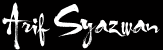









6 komen:
lot hilang ke bro..kawe sllaubuat sblm ni ok je..mb sbb masa zoom in atauout tu yg nampak cm hilang..agak2 kawe lah..hehe
tu lah. tapi kalau aku buat guna raw data mapinfo tak jadi masalah pulak. bila pakai raw data .dwg je yang jadi.tu pun kadang2 je lah....
Tuan arif,..info tuan sangat berguna moga2 dimurahkan rezeki oleh Allah. untuk lot hilang saya ingat kerana warna layer..sy selalu guna warna putih jer mesti ok,
tq
mohd zaki
sm0022
ouh....x pernah cuba pulak pasal warna background tu. ada effect jugak eh?
x payah tuan-tuan lah bro, aku pun baru 20 tahun je : )
gan ada software global mappernya g?
bagaimana cara import format .dwg atau .bak ke global mapper?
Post a Comment